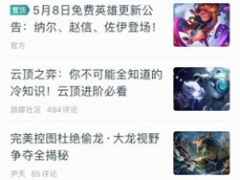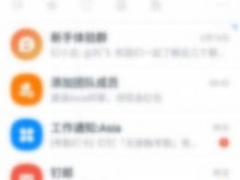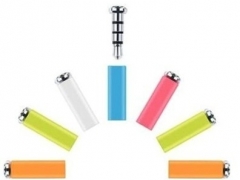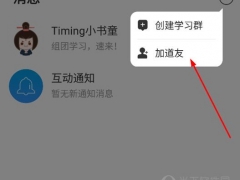手机钉钉怎么删除好友 解除方法介绍
教程之家
APP新闻
钉钉是很多小伙伴在日常工作中都会使用的一款办公软件,软件会通过小伙伴们的手机通讯录智能推荐可能认识的好友,大家也可以自己通过手机号等方式加对方作为好友,但是有时候会一不小心加错好友了,有些小伙伴看到一个不认识的人出现在自己的好友栏目会感觉很别扭,又不知道该怎么删除,所以今天小编就为大家带来了钉钉删除好友的方法,感兴趣的小伙伴一起来看看吧。
1、打开软件,点击软件下方的通讯录选项,进入通讯录界面。
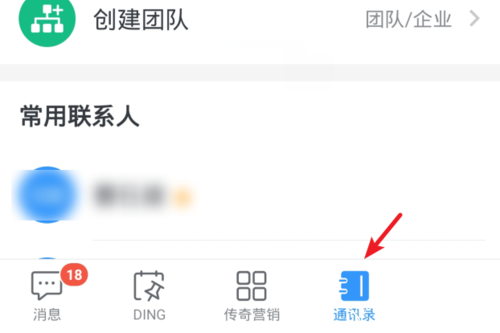
2、在通讯录界面中,点击“钉钉好友”选项,进入钉钉好友界面。
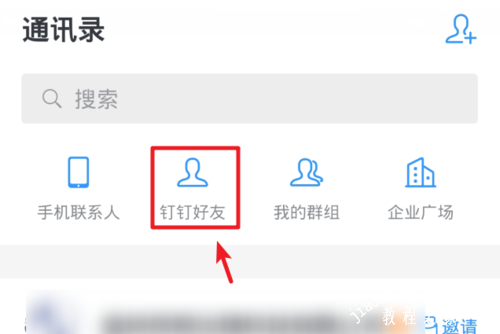
3、在好友界面中,找到要删除的好友,点击好友名字就会进入好友资料界面。
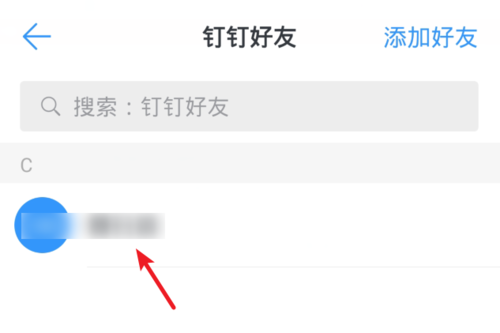
4、进入好友资料界面后,点击右上角的“...”选项。
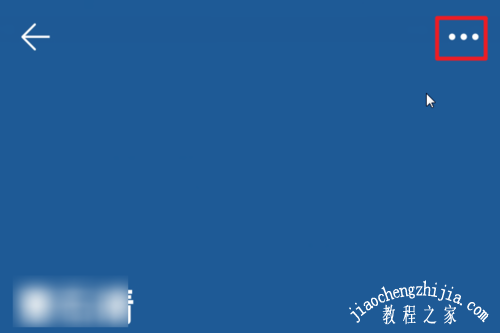
5、在弹出的栏目中,点击“更多”选项。
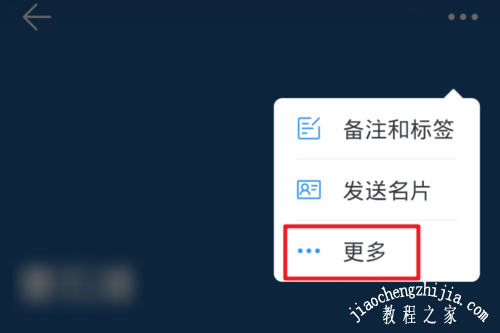
6、点击之后会进入好友更多设置界面,找打界面最下方的“解除好友”选项。
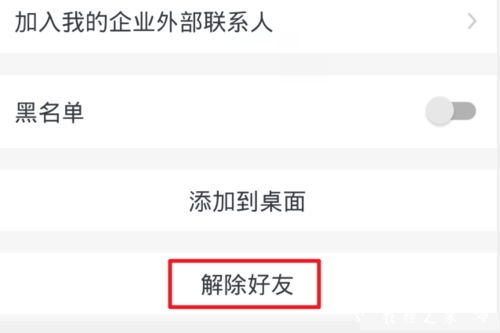
7、在弹出的解除好友确认界面中,点击右下角的“确定”就能够成功删除好友。
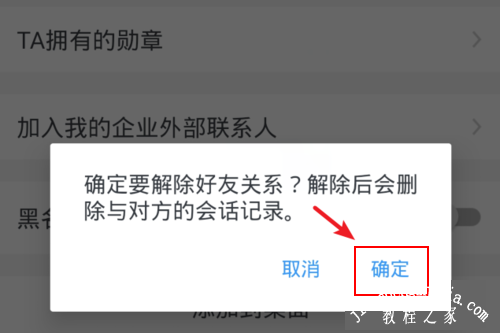
以上就是小编带来的软件删除好友方法了,小伙伴们只需要按照文章的步骤进行,就可以轻松删除好友了,要注意的是删除好友之后你们直接的聊天记录也会一起被删除,希望这篇文章能够帮助到大家。